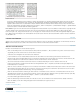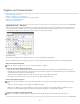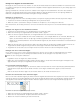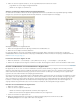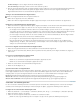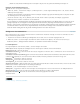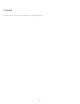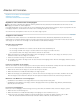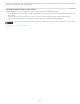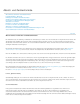Operation Manual
Einfügen von Glyphen und Sonderzeichen
Eine Glyphe ist eine besondere Form eines Zeichens. So steht etwa der Großbuchstabe A bei bestimmten Schriftarten in verschiedenen Formen
zur Verfügung, zum Beispiel als Schwungschrift-Zeichen und als Kapitälchen. Mit dem Glyphenbedienfeld können Sie jede beliebige Glyphe einer
Schriftart suchen.
OpenType-Schriftarten wie z. B. Adobe Caslon™ Pro enthalten mehrere Glyphen für viele Standardzeichen. Sie können diese alternativen
Glyphen über das Glyphenbedienfeld in Ihr Dokument einfügen. Mithilfe des Glyphenbedienfelds können Sie auch OpenType-Attribute wie
Ornamente, Schwungschrift-Zeichen, Bruchzahlen und Ligaturen anzeigen und einfügen.
Einfügen von Sonderzeichen
Sie können gängige Zeichen wie Geviert- und Halbgeviertstriche, das Symbol für eingetragene Marken und Auslassungszeichen einfügen.
1. Positionieren Sie mit dem Text-Werkzeug die Einfügemarke an der gewünschten Stelle.
2. Wählen Sie „Schrift“ > „Sonderzeichen einfügen“ und wählen Sie eine Option aus einer der Kategorien im Menü aus.
Wenn Sonderzeichen, die Sie häufig verwenden, in der Liste der Sonderzeichen fehlen, fügen Sie sie einem benutzerdefinierten Glyphensatz
hinzu.
Einfügen einer Glyphe aus einer bestimmten Schriftart
1. Positionieren Sie mit dem Werkzeug „Text“ die Einfügemarke an der gewünschten Stelle.
2. Wählen Sie zum Anzeigen des Glyphenbedienfelds den Befehl „Schrift“ > „Glyphen“.
3. Führen Sie einen der folgenden Schritte durch, um im Glyphenbedienfeld einen anderen Zeichensatz anzuzeigen:
Wählen Sie eine andere Schriftart und einen anderen Schriftschnitt aus, sofern verfügbar. Wählen Sie aus dem Menü „Einblenden“ die
Option „Gesamte Schriftart“. Wenn Sie eine OpenType-Schriftart ausgewählt haben, wählen Sie eine der OpenType-Kategorien.
Wählen Sie aus dem Menü „Einblenden“ einen benutzerdefinierten Glyphensatz. (Siehe Erstellen und Bearbeiten von benutzerdefinierten
Glyphensätzen.)
4. Blättern Sie durch die Zeichen, bis die gewünschte Glyphe angezeigt wird. Wenn Sie eine OpenType-Schriftart auswählen, können Sie ein
Popup-Menü mit alternativen Glyphen anzeigen, indem Sie auf das Glyphen-Feld klicken und die Maustaste festhalten.
5. Doppelklicken Sie auf das Zeichen, das Sie einfügen möchten. Das Zeichen wird an der Position der Einfügemarke eingefügt.
Einfügen einer zuvor verwendeten Glyphe
InCopy „merkt“ sich die 35 zuvor von Ihnen eingefügten Glyphen und stellt sie in der ersten Reihe des Glyphenbedienfelds unter „Zuletzt
verwendete“ zur Verfügung. Sie müssen allerdings das Bedienfeld erweitern, um alle 35 Glyphen in der ersten Reihe zu sehen.
Führen Sie einen der folgenden Schritte durch:
Doppelklicken Sie auf eine Glyphe unter „Zuletzt verwendete“.
Wählen Sie in der Liste „Einblenden“ die Option „Zuletzt verwendete Glyphen“, um alle zuletzt verwendeten Glyphen im Hauptbereich des
Glyphenbedienfelds anzuzeigen, und doppelklicken Sie dann auf eine Glyphe.
Löschen zuletzt verwendeter Glyphen
Zum Löschen einer ausgewählten Glyphe aus dem Bereich „Zuletzt verwendete“ klicken Sie mit der rechten Maustaste (Windows®) bzw. bei
gedrückter Ctrl-Taste (Mac OS) im Bereich „Zuletzt verwendete“ auf eine Glyphe und wählen dann „Glyphe aus zuletzt verwendeten
löschen“.
Wenn Sie alle zuletzt verwendeten Glyphen löschen möchten, wählen Sie „Alle zuletzt verwendeten löschen“.
Ersetzen eines Zeichens durch eine alternative Glyphe
Wenn es für ein Zeichen alternative Glyphen gibt, wird das Zeichen im Glyphenbedienfeld mit einem Dreiecksymbol in der unteren rechten Ecke
angezeigt. Sie haben in diesem Fall die Möglichkeit, auf das Zeichen im Glyphenbedienfeld zu klicken und die Maustaste gedrückt zu halten, um
ein Popup-Menü mit den alternativen Glyphen aufzurufen. Alternative Glyphen können aber auch im Glyphenbedienfeld angezeigt werden.
Auswählen von alternativen Glyphen für OpenType-Schriftart
1. Wählen Sie zum Anzeigen des Glyphenbedienfelds den Befehl „Schrift“ > „Glyphen“.
2. Wählen Sie in der Liste „Einblenden“ die Option „Alternativen für Auswahl“ aus.
3. Markieren Sie mit dem Text-Werkzeug ein Zeichen im Dokument.
182